
Cinema 4D là một trong những ứng dụng 3D nổi tiếng những năm qua đáp ứng nhiều loại người dùng khác nhau, từ shader builder và texture artist (kỹ thuật viên kết cấu) cho tới các chuyên gia đồ hoạ chuyển động (motion graphics) và mô phỏng (simulation), nghệ sĩ hoạt hình (animator) và nghệ sĩ xây dựng nhân vật (character modeller).
Nó là một công cụ khả dụng và đa năng, nhưng lại rất khó để có thể làm quen và tiến bộ ngay được dù nó là một trong những ứng dụng thân thiện với người dùng nhất, bạn sẽ cần dành thời gian nhiều cho nó đấy – và học vài bài hướng dẫn sử dụng Cinema 4D – để thuần thục những gì nó mang lại.
Hãy nhớ rằng, chúng tôi đã nói chuyện với các thành viên của cộng đồng Cinema 4D để tìm ra những cách hay nhất để hiểu hết mọi thứ về phần mềm này. Hãy tiếp tục đọc để có lời khuyên và hy vọng là nó sẽ giúp đỡ bạn trên nấc thang học vấn, nâng cao tay nghề và giúp bạn đạt năng suất cao hơn để có thể tập trung vào việc sáng tạo.
1. Truy cập mọi thứ
“Là một người dùng Cinema 4D, tôi sẽ bắt đầu bằng tip ưa thích hàng đầu của mình cho bất cứ tình huống nào”, biên tập viên của 3D World, Rob Redman. “Cinema 4D có rất nhiều tuỳ chọn, menu, công cụ và tag. Việc nhớ hết chúng là một nhiệm vụ vô cùng khó nhằn, nên trong khi bạn đang chật vật để ghi nhớ tất cả thì vẫn có một cách đơn giản để truy cập vào mọi thứ trong Cinema 4D. Nhẫn giữ phím Shift và C. Một hộp thoại nhập liệu sẽ nhảy ra tại con trỏ của bạn. Hãy bắt đầu gõ lệnh bạn muốn làm và nó sẽ xổ ra một danh sách theo các ký tự đã gõ. Chọn và nhấn Enter. Bạn xong rồi đấy.”
2. Hợp nhất các cảnh phim (take)
Hãy sử dụng Object Manager để hợp nhất các cảnh phim của bạn
“Take (cảnh) là một cách tuyệt vời để nhanh chóng giải quyết vấn đề look development (phát triển trực quan ở mức độ tương tác công cụ) trong một tệp cảnh”, nhà thiết kế chuyển động 3D Jason Poley nói. “Việc có thể thay đổi vị trí, chất liệu và trạng thái nhìn thấy được (visibility) của một mô hình trên nền tảng take-by-take (từng cảnh một) để lặp lại các ý tưởng là vô cùng tiện lợi. Tôi thường kết thúc bằng năm tới bảy cảnh khi giải quyết các vấn đề liên quan tới ý tưởng và trực quan.
“Để hợp nhất tất cả các cảnh khi đã ưng góc nhìn đó, hãy chọn cảnh bạn muốn rồi chọn mọi thứ trong Object Manager. Nhấn chuột phải và chọn Remove from All Takes. Nó sẽ di chuyển tất cả thay đổi trong cảnh đó tới cảnh chính. Hãy xoá các cảnh khác để chuẩn bị đi vào phần sản xuất.”
3. Sắp xếp bằng layer
Hãy dùng layer để mọi thứ đỡ phức tạp hơn
“Layer tuyệt vời trong việc kiểm soát Object Manager trong các phân cảnh lớn hơn. Việc có một hệ thống từ lúc bắt đầu dự án sẽ giúp ích nếu mọi thứ sau đó trở nên phức tạp hơn”, Poley bổ sung.
“Hãy tạo một layer trong Layer Manager hoặc nhấn chuột phải vào các vật thể được chọn và chọn Add to New Layer. Kéo thả từ Object Manager để thêm vào các layer hoặc nhấn giữ ctrl/cmd để thêm một vật thể và các ‘con’ của nó.”
“Việc có khả năng khoá, solo hoặc giấu các khía cạnh khác nhau của cảnh có thể làm cho công việc trôi chảy hơn và nhanh hơn. Cấu hình layer thường dùng là: Camera, Lighting, Hero Geo, BG Geo và Sims/Particles” anh ấy giải thích.
4. Shrink wrap retop
Retop nhanh gọn có thể tiết kiệm thời gian mô hình hoá
Glen Southern từ studio thiết kế số SouthernGFX nói rằng một trong những cách chính để tạo nên các mô hình ấn tượng ngày nay là khắc hoạ hình dạng ban đầu trong các chương trình như ZBrush hoặc Mudbox và sau đó retopologize nó. “Đây là quá trình tạo khối hình học mới trông thân thiện ‘hoạt hình’ hơn, dễ đoán hơn với các cạnh liền kề và có số đa giác thấp hơn, giúp đạt hiệu quả cao hơn. Dĩ nhiên bạn có thể thực hiện điều này trong Cinema với các công cụ như PolyPen”, anh giải thích.
“Để làm cho nó tốt hơn nữa”, anh tiếp tục, “bạn có thể tải các kịch bản (script) như HB Modelling Bundle giúp cho Cinema 4D trở thành một giải pháp retopology hoàn hảo, cho phép bạn vẽ các khối hình mới thẳng lên bức điêu khắc của mình.”
5. Sử dụng các công cụ sculpting (điêu khắc) khi mô hình hoá (modelling)
Các công cụ sculpting của Cinema 4D làm cho các mô hình của bạn trở nên hoàn hảo hơn
Với việc Maxon đang phát triển rất nhiều tính năng sculpting cho Cinema, sẽ thật ngớ ngẩn khi không tận dụng bộ công cụ này bất cứ khi nào bạn có thể. “Khi bạn đang mô hình hoá và bạn muốn tuỳ biến một khu vực với độ chính xác cao, bạn đã từng dùng công cụ Magnet và falloff của Soft Selection. Còn giờ bạn chỉ đơn giản chuyển sang chế độ Sculpting, gia tăng mức độ phân chia (subdivision) và dùng công cụ Grab and Pull. Đây là giấc mơ cho các modeller ‘organic’ và có thể có ích cho công việc hard-surface.
“Thêm vào công cụ đó như Inflate, Knife (chà mặt phẳng) và Flatten và bạn sẽ có một dãy các công cụ khá đầy đủ để tuỳ chỉnh mạng lưới (mesh) khi vừa tạo xong khối hình học nằm bên dưới.”
6. UV unwrap
Hãy phân tách mô hình của bạn thành các bộ UV và bạn sẽ cảm ơn chính mình sau
Southern cũng khuyến khích xài UV unwrap cho mô hình. “Đa số mọi người nghĩ UV unwrap chỉ cho phép bạn thiết kế bản đồ (map) texture trên mạng lưới (mesh) . Dĩ nhiên điều này đúng, nhưng có rất nhiều trường hợp mà việc có một bộ các UV sẽ giúp ích rất nhiều.
“Các map bình thường được sử dụng trong các trò chơi hiện đại và dĩ nhiên bạn cần UV cho chúng. Có thể có rất nhiều lần bạn sẽ cần chọn lựa các bộ được sử dụng trong các bố cục trong tương lai. Việc có một mô hình được phân chia thành các set UV cho phép bạn chọn lựa các khu vực mong muốn dễ dàng hơn và không chỉ trong Cinema 4D đâu. Ví dụ, bạn có thể cần đưa mô hình vào ZBrush và polygroup nó. Nếu bạn có UV, bạn có thể làm được điều đó bằng một cú click. Các công cụ UV trong BodyPaint khá dễ hiểu và bạn có thể thậm chí pelt map nữa.”
7. Hình tứ giác, tam giác và n – giác
Từ bỏ các hình n – giác và Boolean để công việc trôi chảy hơn
“Một trong những vấn đề lớn chúng ta gặp là thường bị yêu cầu làm việc với các mô hình từng được tạo ra trong Cinema 4D và chúng không thực sự phù hợp khi bị phân tách lần nữa (subdivide) hoặc trong các chương trình VR”, Southern nói. “Quá dễ dàng để mô hình hoá thứ gì đó trông đẹp và quên đi các đặc tả kỹ thuật bên dưới. Hãy tạo thói quen tạo các thứ từ hình tứ giác và tam giác.
“N – giác (hình đa giác nhiều hơn 4 cạnh) không phải vấn đề to tát lắm, nhưng tốt hơn bạn nên gạt chúng ra khỏi mô hình của mình.
“Boolean (kết hợp hai mô hình lại với nhau) để lại các góc cạnh xấu sẽ làm hư kết cấu chung của mô hình. Hãy tạo thói quen retopo những khu vực này và làm cho chúng phù hợp trong suốt quá trình.”
8. Bắt đầu với ý tưởng đơn giản
Nếu bạn đang dự định làm phần đầu, đừng quan tâm tới việc mô hình hoá toàn bộ cơ thể
“Tôi đã muốn tạo nhanh một concept nhân vật kiểu doodle theo đường nét của một quân lính zombie dùng súng phun lửa”, nhà thiết kế concept và công nghiệp Michael Tschernjajew chợt nhớ. “Tôi đã bắt đầu bằng cách nghiên cứu các dự án trước đó và chọn ra vài phần khối hình tôi có thể tái sử dụng để xây dựng và lấp đầy các bộ phận cơ thể.”
“Ngay từ đầu sẽ tốt hơn nếu bạn có một ‘layout’ mẫu để mô hình hoá thô vài bộ phận cơ thể ở phần thân trên, chỉ cho mục đích layout. Nếu bạn định làm phần đầu, đừng phí thời gian mô hình hoá bất cứ gì dưới phần ngực.”
9. Lắp ghép lại với nhau
Biến cuộc đời bạn trở nên dễ dàng hơn với chút tái chế sáng tạo
“Sau khi thiết lập layout nhân vật, tôi bắt đầu lấp đầy phần thân trên với các phần rời rạc. Tôi cũng tạo thêm phần cột sống và bộ phận thuỷ lực cho cổ”, Tschernjajew giải thích.
“Bạn có thể dùng mọi thứ từ các dự án cũ trông thú vị, miễn là bạn sắp xếp chúng lại với nhau theo cách hấp dẫn hơn. Nhưng đừng làm quá nhé – mỗi phần nên có một chức năng riêng trên mỗi nhân vật khi bạn nghĩ đến trong đời thực.”
10. Chi tiết
Hàn gắn các phần hình học để làm cho mô hình thú vị hơn một chút
“Đối với hộp sọ, tôi đã sử dụng mô hình tôi mua vì mục đích y tế trong quá khứ. Để biến nó thú vị hơn, tôi đã cắt hộp sọ thành ba phần và thêm một khối hình vào trán”, Tschernjajew nói.
“Ta có thể làm việc này nhanh chóng bằng cách hàn ghép các khối hình học lại với nhau. Khi nghĩ về sản phẩm cuối cùng, tôi quyết định thêm vào vài thứ đằng sau nhân vật để tạo thêm chiều sâu. Vì tôi biết rằng khi muốn áp dụng độ sâu trường ảnh trong quá trình render, vũ khí không cần phải cực kì chi tiết, vì nó sẽ bị out nét khi xuất ra sản phẩm cuối.”
11. Hậu kỳ
Thêm nhãn (label) hoặc texture trong Photoshop
“Hậu kỳ được thực hiện rất nhanh, Tschernjajew tiếp tục. “Sau đó, các nhãn và vài texture sẽ được hoàn thành trong Photoshop. Tôi làm việc này rất thường xuyên vì nó nhanh và cũng mang lại sự linh hoạt hơn. Dĩ nhiên điều này chỉ khả thi chỉ khi bạn đã cố định tầm nhìn của mình.
“Tôi đã dùng vài decal texture và dán đè lên các phần cụ thể của mô hình. Bạn không cần phải tạo mask, chỉ cần blend chúng lại bằng cọ mềm (soft brush).
“Cuối cùng tôi thêm vào chút khói bằng cách dùng ảnh stock khói PNG, và dùng Z-buffer để blend trong Photoshop.
“Tôi cũng tạo thêm một ambient occlusion map để tăng độ tương phản giữa các mảng với nhau. Đừng dùng ambient occlusion layer cho ánh sáng hoặc bất cứ thứ gì sáng, vì nó sẽ làm mất hiệu ứng sáng. Bạn có thể tạo mask cho những khu vực này hoặc chỉ dùng cọ trắng và sơn nó. Hãy dùng chế độ blend Multiply nhưng không bao giờ dùng ở mức 100% – tôi đa số dùng ở mức 20-25%.”
12. Tận dụng công cụ Polypen
Công cụ PolyPen phù hợp cho retop khi bạn bật thêm vài tùy chọn.
“Công cụ PolyPen làm cho việc retop diễn ra nhanh chóng”, hoạ sĩ kỹ thuật số Alina Makarenko nói. “Để sử dụng được, bạn cần kích hoạt thêm vài tuỳ chọn: Quad Strip Mode, Auto Weld, Reproject Result và Creat N-gons.”
13. Áp dụng Subdivision Surface Weight
Dùng kĩ thuật này để làm mềm đối tượng
“Subdivision Surface Weight tag và Subdivision Surface giúp tạo một hình dạng mượt mà sạch sẽ với khung lưới (grid)”, Makarenko giải thích. “Để làm được điều này, bạn cần đặt lưới (mesh) retop cuối cùng vào Subdivision Surface vào trình biên tập subdivision thứ ba, Loop Selection các cạnh và áp dụng Subdivision Surface Weights. Di chuyển từ trái sang phải giúp dễ dàng kiểm soát độ rộng của đường xoi (chamfer).”
14. Chi tiết hoá các sợi tóc
Công cụ Edge Slide làm cho tóc giàu chi tiết hơn
“Hãy dùng công cụ Edge Slide và nhấn giữ phím Shift trên cạnh được chọn và di chuyển từ trái sang phải để tạo ra đường xoi trong khối hình. Điều này rất quan trọng khi thao tác với vật bị biến đổi sau khi dùng Subdivision Surface. Nó cho phép bạn làm cho sợi tóc lớn chi tiết hơn”, Makarenko nói.
15. Các trục cơ sở (base spline) trên lưới (mesh)
Tạo sợi tóc nhanh với công cụ Pen trong spline
“Sử dụng công cụ Pen trong spline giúp nhanh chóng tạo các sợi tóc mảnh”, Makarenko tiếp tục. “Việc kích hoạt Snap to Polygons giúp việc xây dựng các trục trên lưới tóc cơ sở khả thi hơn. Hãy tắt Snap và Pen trong chế độ tự do để có thể tinh chỉnh các trục. Hãy thao tác với công cụ này dưới Sweep Nurbs. Đây là một phương pháp nhanh và dễ dàng.”


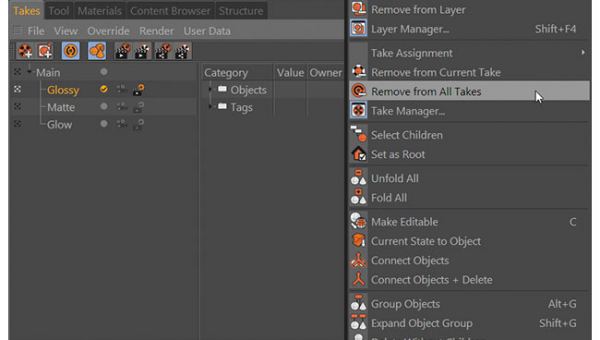
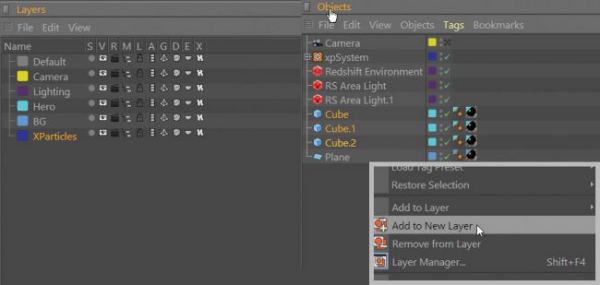
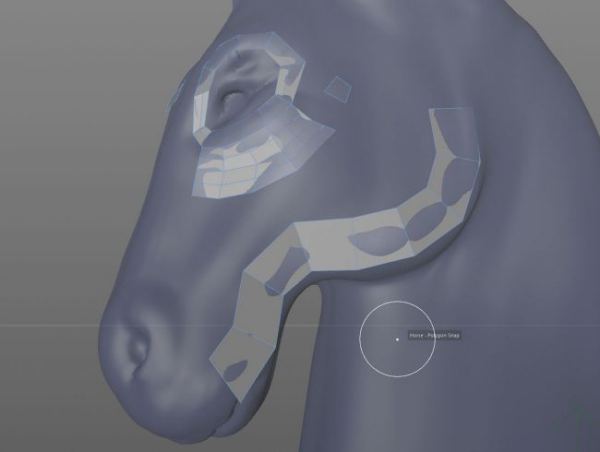

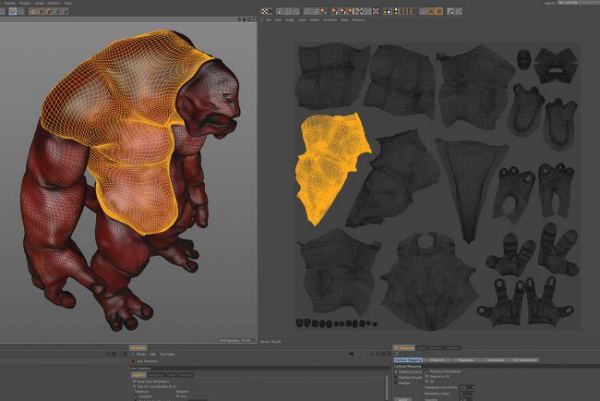


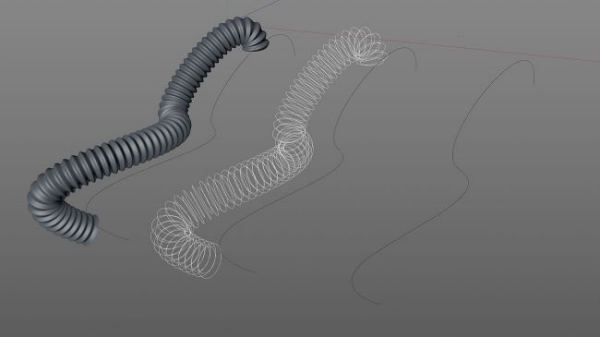



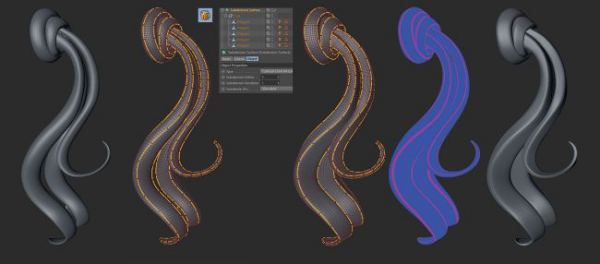
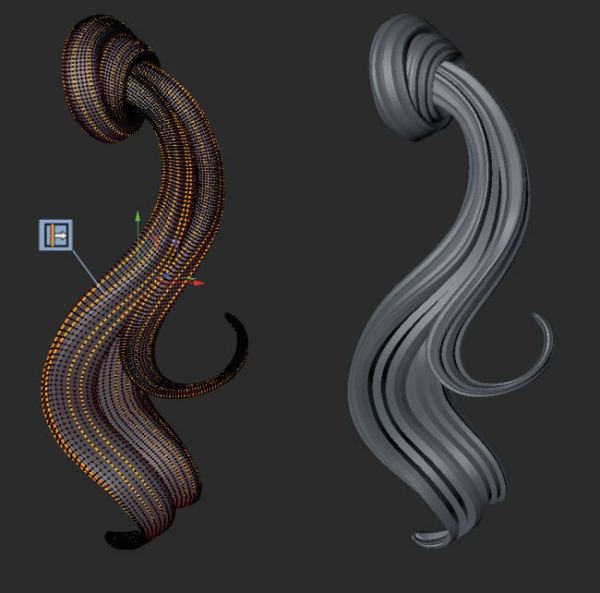

Gian hàng hội chợ triển lãm
Dịch vụ, Bảng hiệu
Xin giấy phép quảng cáo
Dịch vụ
Treo cờ phướn
Dịch vụ
Chữ nổi tole
Chữ nổi
Chữ nổi mica
Chữ nổi
Bảng hiệu Decal
Bảng hiệu
Bảng hiệu căng bạt
Bảng hiệu
Treo băng rôn
Dịch vụ
Hộp đèn mica hút nổi
Bảng hiệu
Hộp đèn bạt hiflex
Bảng hiệu
liên hệ đặt hàng thi công / sản xuất
Quý khách hàng có nhu cầu đặt hàng sản xuất in ấn / thi công bảng hiệu quảng cáo vui lòng liên hệ với chúng tôi qua những phương tiện sau:
Hotline: 0878711177 | Zalo: 0878711177
Email: baogia@nbrand.co (quảng cáo) | baogia@kontum.in (in ấn)
Website: https://kontum.in | https://nbrand.co
Chi nhánh Công ty cổ phần nBrand - Kon Tum
Địa chỉ: 65 Đống Đa, Thắng Lợi, Kon Tum
VPDG: 13 Trương Quang Trọng, Quyết Thắng, Kon Tum
Tham gia cùng chúng tôi
Bạn đam mê lĩnh vực Quảng cáo & In ấn? Bạn có muốn làm việc trong Môi trường trẻ trung - năng động - sáng tạo, không bị giới hạn bản thân?
Tuyển dụng
Tuyển thợ đứng máy in quảng cáo & gia công sau in
Tuyển nhân viên gia công và in nhanh KTS tại Kon Tum Do nhu cầu mở rộng kinh doanh, Công ty In Kon Tum (kontum.in) tuyển dụng 02 Nhân viên Gia công và In Nhanh KTS làm việc tại Tp.Kon [...]
Tuyển dụng
Tuyển thiết kế làm việc tại Kon Tum
Do yêu cầu công việc, In ấn Kon Tum cần tuyển dụng chuyên viên thiết kế đồ họa (Graphic Designer). Cơ hội làm việc ổn định, đúng chuyên môn tại môi trường 100% thế hệ 9x hiện đại, trẻ trung. [...]
Xem tất cả các vị trí đang tuyển dụng